Windows 10プリンタドライバが利用できない場合の対処方法
プリンタドライバを使用可能にする方法
- ドライバを再インストールする
- 手動でドライバをインストールする
- ドライバを自動的にインストールする
あなたのハードウェアに付随する適切なドライバのセットを見つけることは確かに苦しい経験になることがあります。 これはWindows 10には当てはまりませんが、Windows 10に移行した後にプリンタドライバをインストールしようとした一部のユーザーにとっては確かです。
彼らは言ったプリンタ用のドライバが利用できないことを知らせるエラーで遭遇しました。
あなたがこの問題で立ち往生しているならば、私たちはあなたが私たちが以下に参加した2つの解決策をチェックすることを勧めます。
Windows 10でプリンタドライバの問題を解決する方法
解決策1 - ドライバを再インストールする
明らかなステップから始めましょう。 このエラーは古いプリンタではよくあることで、Windows 10はランダムな汎用ドライバを強制する傾向があります。 これは、もちろん、一部のユーザーには有効かもしれませんが、他のユーザーは手近なエラーに遭遇するでしょう。
一般的なドライバは、Windows 10を完全にサポートする新しいプリンタにはほとんど適していません。5年から10年経ったマシンでは話せません。
しかし、これはWindows Updateが提供するドライバが機能しないという意味ではありません。 あなたがそれをアンインストールするならば、システムは別のものを捜すべきである、そしてそれは適切であるかもしれない。
そのため、デバイスマネージャに移動してプリンタドライバをアンインストールすることをお勧めします。 その後、簡単な再起動(ネットワーク接続が必須)およびWindows Updateが適切なドライバをインストールするはずです。
これがあなたがする必要があることです:
- [スタート]を右クリックして、[パワーユーザー]メニューから[ デバイスマネージャ ]を開きます。
- 印刷キューに移動して 、このセクションを展開します。
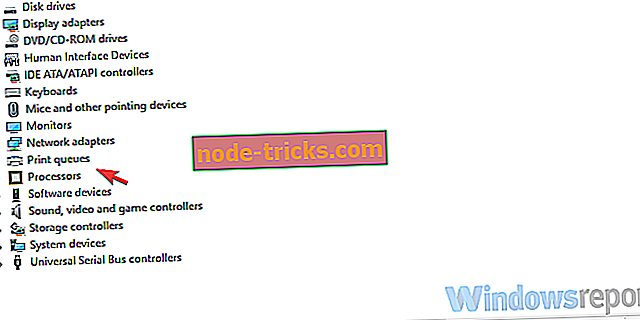
- 影響を受けるプリンタを右クリックして、コンテキストメニューから[ デバイスのアンインストール ]を選択します。
- PCを再起動して 、 デバイスマネージャをもう一度開きます。
- [ ハードウェアの変更をスキャン ]アイコンをクリックすると、ドライバが自動的にインストールされます。
解決策2 - ドライバを手動でインストールする
上記の解決策があなたのエラーを修正することができず、あなたがまだ機能的なドライバを逃しているならば、我々はあなたがそれを手でインストールすることを勧めます。
今、適切なプリンタドライバを検索することは、特にレガシープリンタを使用している場合、干し草の山の中で針を検索するのと同じことです。 ただし、それらのほとんどは、互換モードで実行している場合は、Windows 10で正常に動作するはずです。
適切なドライバを見つけて入手するには、正確なモデルコードとOEMを知る必要があります。 その後、Googleで簡単に検索すると、公式Webサイトにアクセスできます。
疑わしいサードパーティのWebサイトは避けることをお勧めしますが、他に選択肢がない場合は、必要なドライバを提供している可能性があります。
Windows 10にプリンタドライバを手動でインストールする方法は次のとおりです。
- 適切なドライバをダウンロードして、あなたのローカルストレージに保存してください。
- インターネット接続を一時的に無効にします。
- [デバイスマネージャ]を開き、[ プリンタキュー]を展開してデバイスをアンインストールします。 PCを再起動しないでください。
- それでは、公式メーカーのWebサイトからダウンロードしたドライバの設定を右クリックしてください。 プロパティを開きます 。
- [ 互換性 ]タブをクリックします。
- [ 互換モードでこのプログラムを実行する]ドロップダウンメニューから、 以前のバージョンのWindowsを選択します。
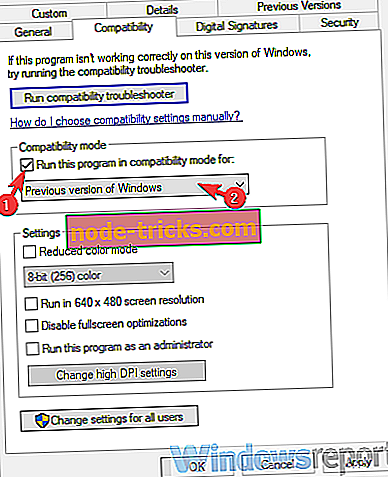
- 変更を確認してドライバインストーラを実行します。
- インストールが完了したら、PCを再起動してください。
解決策3 - ドライバを自動的にインストールする
手動でドライバをダウンロードしてインストールすることは、特に間違ったドライババージョンがインストールされている場合には、大きな問題になるかもしれません。 重大な故障の原因となります。 TweakbitのDriver Updaterツールを使用して自動的にドライバを更新することを強くお勧めします。
このツールはMicrosoftとNorton Antivirusによって承認されており、いくつかのテストの結果、私たちのチームはこれが最も自動化されたソリューションであると結論付けました。 これがこのソフトウェアの使い方です。
- TweakBit Driver Updaterをダウンロードしてインストールします

- 一度インストールされると、プログラムは自動的に古いドライバのためにあなたのPCをスキャンし始めます。 Driver Updaterは、インストールされているドライバのバージョンを最新バージョンのクラウドデータベースと照合し、適切なアップデートを推奨します。 スキャンが完了するのを待つだけです。
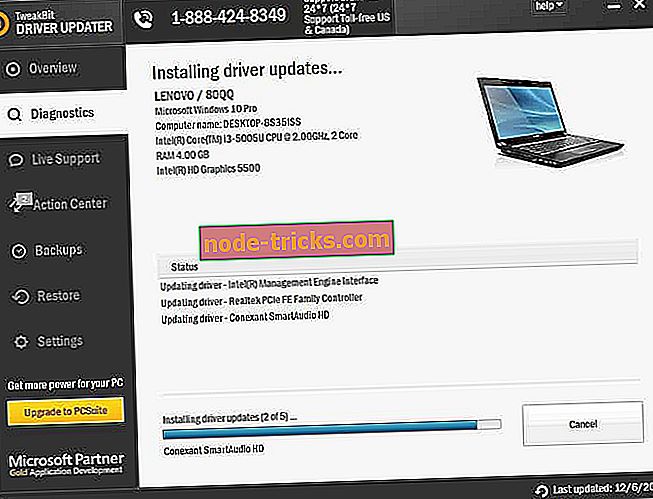
- スキャンが完了すると、あなたはあなたのPC上で見つかったすべての問題のあるドライバについての報告を受ける。 リストを確認して、各ドライバーを個別に更新するのか、一度にすべて更新するのかを確認します。 一度に1つのドライバを更新するには、ドライバ名の横にある[ドライバの更新]リンクをクリックします。 または、下部にある[すべて更新]ボタンをクリックするだけで、推奨されているすべての更新が自動的にインストールされます。
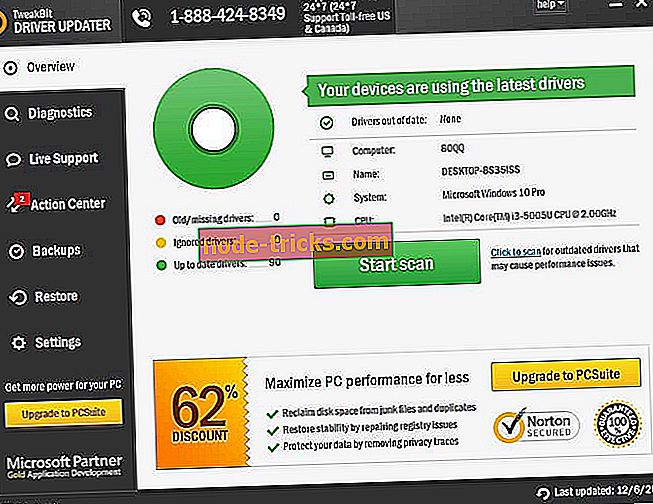
注意: ドライバの中には、複数のステップでインストールする必要があるものがあるため、すべてのコンポーネントがインストールされるまで「更新」ボタンを数回押す必要があります。
免責事項 :このツールのいくつかの機能は無料ではありません。
それでおしまい。 それでも適切なプリンタドライバをインストールできない場合は、サポートに連絡して解決方法を尋ねてください。 さらに、下記のコメント欄であなたの経験を私たちと共有してください。

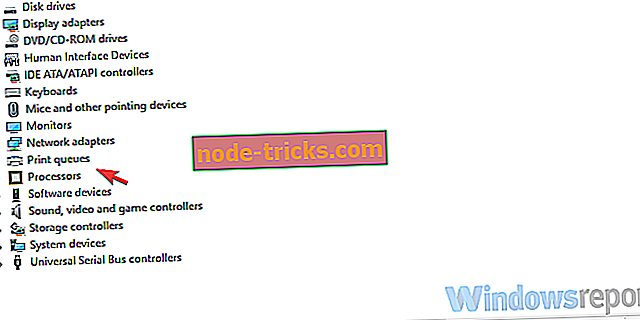
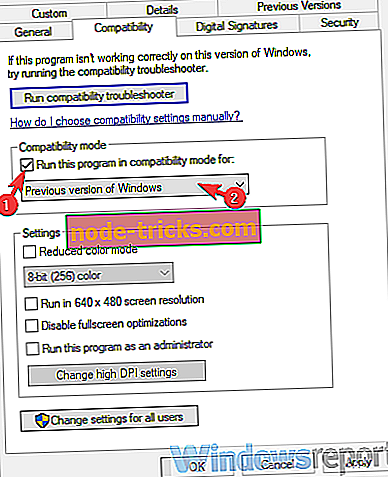

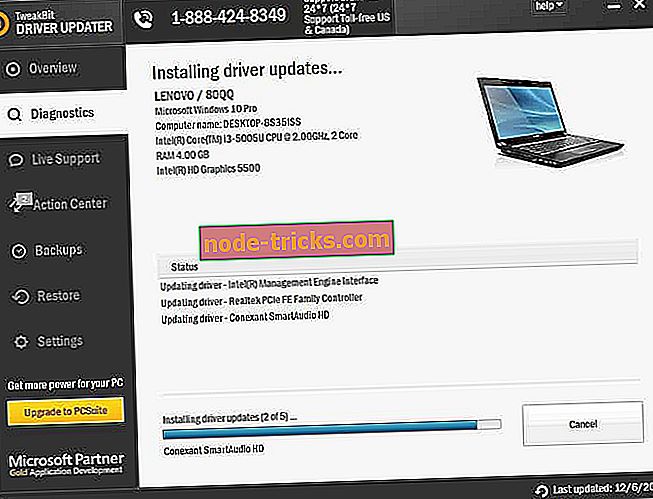
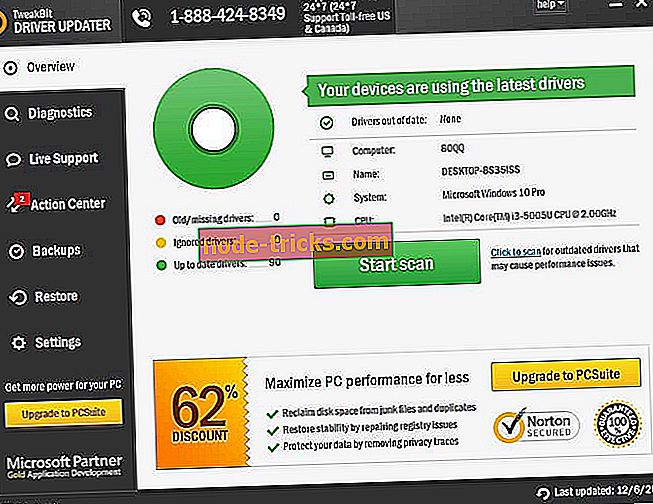
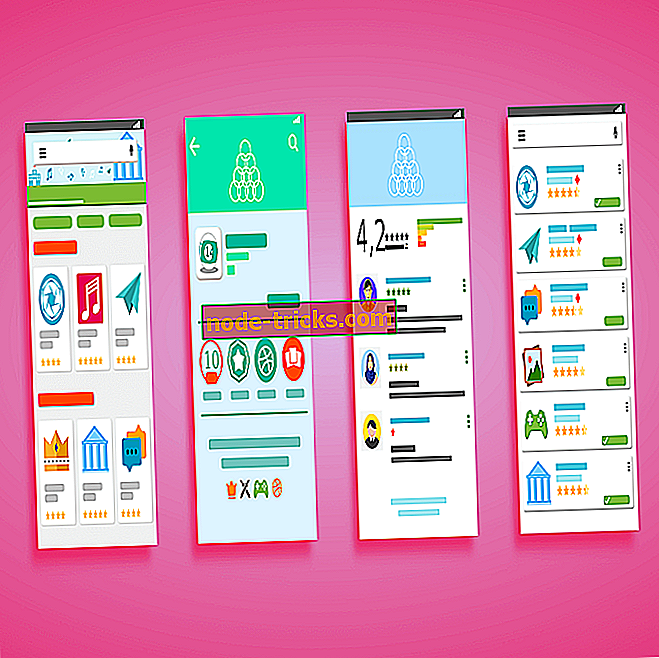
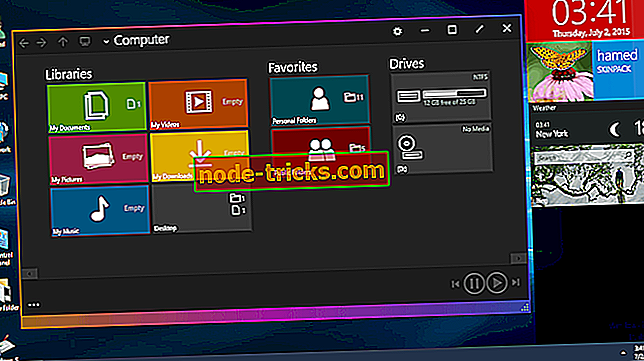
![[FIX] Wi-Fiが接続されているように見えるがインターネットが機能していない](https://node-tricks.com/img/fix/419/fix-wi-fi-appears-connected-internet-is-not-working-6.png)


![[FIX] Windows 10のプロダクトキーを変更できない](https://node-tricks.com/img/fix/883/fix-unable-change-windows-10-product-key.jpg)
![Windows 10 Creators Updateでハイブリッドスリープが見当たらない[修正]](https://node-tricks.com/img/windows/346/hybrid-sleep-missing-windows-10-creators-update-2.jpg)
